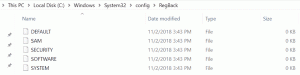Додати або видалити значок Meet Now на панелі завдань у Windows 10
Як додати або видалити значок Meet Now на панелі завдань у Windows 10
Починаючи з Windows 10 Build 20221, Windows 10 відображає додаткову кнопку в області сповіщень панелі завдань. Кнопка під назвою «Зустріч зараз» дозволяє безпосередньо розпочати нову відеоконференцію Skype без реєстрації в Skype. Якщо ви ніколи не використовуєте цю функцію, ви можете позбутися кнопки.
Зустрічайте зараз у Skype дозволяє легко налаштувати простір для співпраці та запросити як контактів Skype, так і друзів чи родину, які не користуються Skype. Після цього учасники можуть легко приєднуватися до нарад, незалежно від того, чи є у них обліковий запис чи ні.
Початок в Windows 10 Build 20221, Microsoft розширила цю можливість у Windows 10, перенісши Meet Now прямо на панель завдань. Тепер ви можете легко налаштувати відеодзвінок і миттєво зв’язатися з друзями та родиною, натиснувши значок «Зустріч зараз» в області сповіщень (системний трей) на панелі завдань у Windows 10. Не потрібно реєструватися чи завантажувати.
Щоб видалити значок Meet Now з панелі завдань у Windows 10,
- Клацніть правою кнопкою миші на Зустрічайте зараз значок.
- Виберіть Сховати з контекстного меню.
- Це миттєво видалить кнопку.
Наведений вище спосіб є найпростішим і найшвидшим методом, який доступний у Windows 10.
Щоб додати або видалити значок Meet Now на панелі завдань у налаштуваннях,
- Відкрийте Додаток налаштувань.
- Перейдіть до Персоналізація > Панель завдань.
- Праворуч натисніть на Увімкніть або вимкніть системні значки посилання під Область сповіщень розділ.
- На наступній сторінці увімкніть, щоб додати (використовується за замовчуванням) або вимкнути, щоб видалити в Зустрічайте зараз значок панелі завдань для того, що ви хочете.
Нарешті, ви можете показати або приховати Зустрічайте зараз кнопку на панелі завдань, не вимикаючи її.
Щоб приховати або показати значок Meet Now на панелі завдань,
- Відкрийте Додаток налаштувань.
- Перейдіть до Персоналізація > Панель завдань.
- Праворуч натисніть на Виберіть, які піктограми відображатимуться на панелі завдань посилання.
- На наступній сторінці увімкніть, щоб показати (використовується за замовчуванням) або піти ховатися в Зустрічайте зараз значок панелі завдань для того, що ви хочете.
Примітка: вищевказане працює лише тоді, коли Завжди показувати всі значки в області сповіщень опція увімкнена. Коли цей параметр увімкнено, Windows 10 приховує нові значки в спеціальному треї, щоб панель завдань залишалася чистою. Усі приховані значки відображаються на панелі, яку можна відкрити, натиснувши піктограму зі стрілкою вгору, як показано нижче.
Нарешті, ви можете просто перетягнути Зустрічайте зараз з панелі завдань до цього спливаючого меню, і миттєво стане прихованим.
Крім того, ви можете додати або видалити кнопку Meet Now на панелі завдань за допомогою групової політики. Користувачі Pro, Enterprise та Education видання Windows 10 може використовувати програму «Редактор локальної групової політики» (gpedit.msc). Якщо ваша Windows 10 не містить цього інструменту, ви можете застосувати налаштування реєстру, щоб безпосередньо змінити політику. Розглянемо обидва методи.
Додайте або видаліть значок Meet Now на панелі завдань за допомогою групової політики
- Відкрийте редактор локальної групової політики додаток або запустіть його для всі користувачі, крім адміністратора, або для конкретного користувача.
- Перейдіть до Конфігурація користувача > Адміністративні шаблони > Меню «Пуск» і панель завдань ліворуч.
- Праворуч знайдіть налаштування політики Видаліть піктограму Meet Now.
- У наступному діалоговому вікні виберіть
Увімкненоваріант до видалити кнопку на панелі завдань. - Встановивши політику на
Вимкненоти будеш примусово ввімкнути кнопку Зустріч зараз на панелі завдань. - Нарешті,
Не налаштованоПараметр групової політики дозволить користувачеві приховати або показати кнопку вручну, як описано в попередніх розділах.
Якщо у вас немає програми gpedit.msc, замість цього можна застосувати налаштування реєстру, щоб активувати або деактивувати переглянуту опцію групової політики. Ось як це можна зробити.
Активуйте групову політику «Видалити Meet Now» у реєстрі
- Відкрийте Додаток «Редактор реєстру»..
- Перейдіть до наступного ключа реєстру.
HKEY_CURRENT_USER\Software\Microsoft\Windows\CurrentVersion\Policies\Explorer. Подивіться, як перейти до ключа реєстру одним клацанням миші. - Якщо Explorer ключ відсутній, то створіть його вручну.
- Праворуч змініть або створіть нове 32-розрядне значення DWORD ПриховатиSCAMeetNow.
Примітка: навіть якщо ви під керуванням 64-розрядної Windows ви все одно повинні створити 32-розрядне значення DWORD. - Встановіть його значення в 1, щоб приховати кнопку «Зустріч зараз» із панелі завдань.
- Дані значення 0 змусять Windows 10 відображати кнопку на панелі завдань.
- Перезапустіть Windows 10 щоб застосувати зміну.
Ви закінчили.
Щоб скасувати зміни, потрібно видалити файл ПриховатиSCAMeetNow ви створили, і перезапустіть ОС. Це скасує обмеження політики.
Це воно.